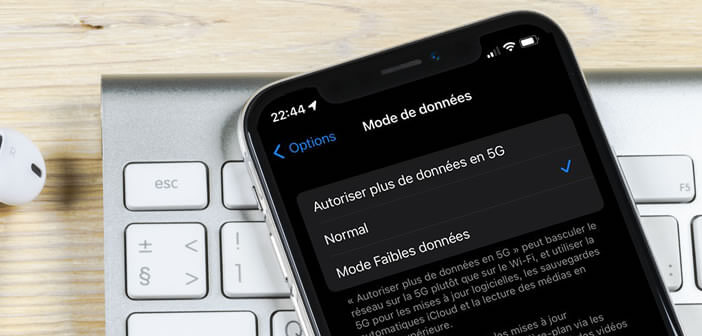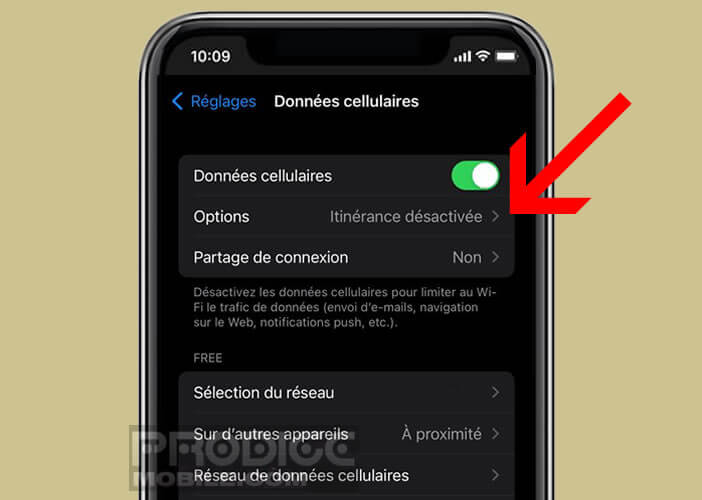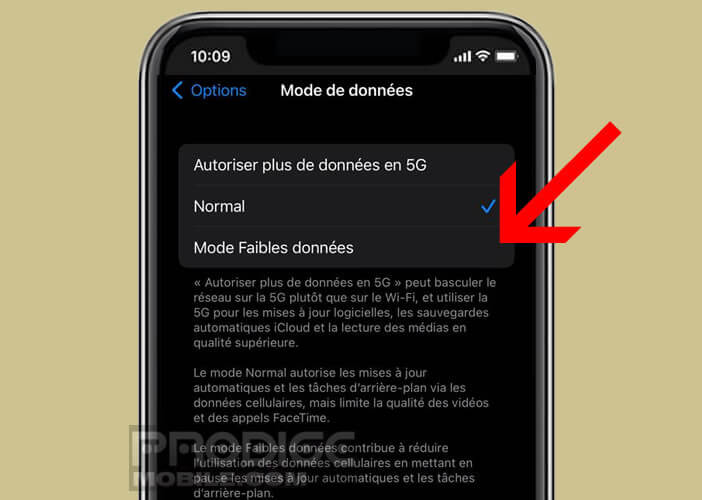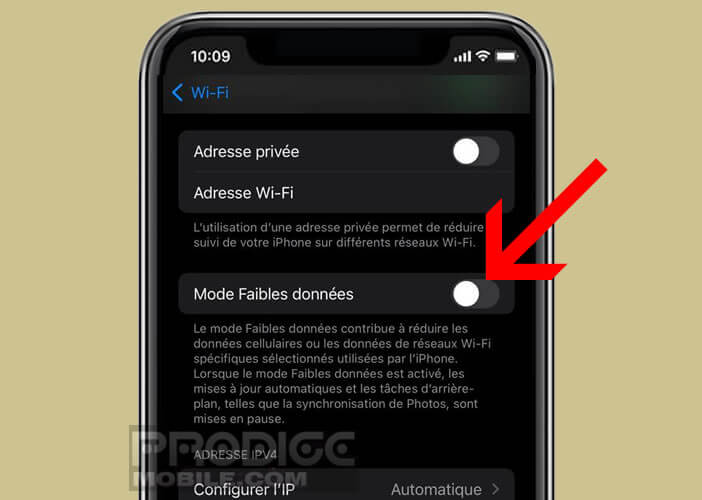Vous craignez de dépasser le plafond de données autorisé par votre forfait mobile ? Votre débit vous semble bien trop faible ? Pour remédier rapidement à tous ces problème, l’iPhone dispose désormais d’une option permettant de réduire sa consommation de données aussi bien sur les réseaux mobiles (4G ou 5G) que sur les réseaux Wi-Fi. On vous explique tout sur le fonctionnement du mode faible données d’iOS.
Comment fonctionne le mode de données réduites de l’iPhone
L’usage de l’internet mobile a connu une croissance fulgurante ces dernières années (téléchargement d’applications, visionnage de vidéos en streaming). Pour faire face à cet accroissement annuel de la consommation de données, les opérateurs n’ont pas eu d’autres choix que de mettre en place une politique d’utilisation équitable (aussi appelé Fair-Use) sur leurs forfaits mobiles.
De cette façon, chaque abonné se voit attribuer une enveloppe de data (5, 10, 20,30, 40, 50 Go ou plus cela dépend des forfaits). Si au cours du mois, il dépasse cette limite, le débit de sa connexion est alors automatiquement bridé jusqu’à la date anniversaire mensuel de son forfait.
Mieux vaut donc surveiller le volume de données échangées par son téléphone si on ne veut pas se retrouver avec une connexion très lente. Si vous possédez un iPhone fonctionnant sous iOS 13 (ou versions supérieures), nous avons une très bonne nouvelle pour vous.
Vous l’ignorez peut-être mais votre téléphone dispose du mode faibles données aussi appelé Low Data. Comme son nom l’indique, ce mode va vous permettre de limiter la quantité de données utilisées par votre iPhone ou votre iPad. Son mode de fonctionnement n’est pas sans rappeler celui du mode faible consommation.
Evidemment les effets de cette option varient en fonction des applications utilisées. Le système a été pensé pour vous aider à économiser de la data et non pour vous empêcher de naviguer sur internet ou de recevoir vos messages.
De façon général, ce mode réduit l’utilisation des données en arrière-plan des applications sauf bien évidemment pour les services de messagerie. Vous trouverez dans le tableau ci-dessous la liste des changements opérés une fois le mode faibles données activé.
- Les appels vidéo FaceTime perdent en qualité (résolution moins importante)
- Les mises à jour automatique d’applis dans l’App Store sont désactivées
- La qualité d’écoute sur Apple Music (streaming) est automatiquement dégradée
- Le mode Low Data met en pause la synchronisation automatique de photos sur iCloud ainsi que la sauvegarde automatique dans le cloud
Petite précision importante, le mode Faibles données n’est disponible que sur les téléphones et les tablettes fonctionnant sous iOS 13 ou versions plus récentes. Vérifiez bien avant que votre appareil réponde à ce critère.
Activer ou désactiver le mode Faibles données de l’iPhone
Si vous vivez dans une zone où la couverture réseau pose problème ou que votre forfait mobile dispose d’une faible enveloppe de data, le mode Faibles données pourra vous aider à réduire votre consommation de data.
- Ouvrez les Réglages de l’iPhone
- Cliquez sur la rubrique Données cellulaires
- Sélectionnez ensuite la ligne Options
- Cliquez sur Mode de données
- Appuyez sur l’interrupteur mode Faibles données pour activer la fonctionnalité
N’oubliez pas que l’iPhone n’a pas été conçu pour fonctionner en permanence avec le mode Faibles données activé. Celui-ci empêchera votre iPhone de fonctionner comme il le devrait. Plus grave, ce dispositif bloquera le système de sauvegarde automatique sur iCloud. Pensez à le désactiver régulièrement.
Activer le mode Low Data pour les réseaux Wi-Fi
Votre navigation sur internet via votre connexion Wi-Fi vous paraît bien trop lente ? Plusieurs raisons peuvent expliquer ce problème. Mais en attendant de trouver la solution, sachez qu’il est possible d’utiliser le mode Faibles données avec un réseau Wi-Fi.
- Ouvrez les réglages de votre appareil iOS (iPhone ou iPad)
- Cliquez sur la rubrique Wi-Fi
- Appuyez sur le petit bouton (i) placé à côté du réseau Wi-Fi auquel vous êtes connecté
- Recherchez dans la liste le mode Faibles données
- Cliquez sur l’interrupteur placé à droite pour l’activer
Le mode Low Data peut s’avérer très utile à l’étranger notamment en raison des frais d’itinérance. Il peut également vous aider à améliorer le confort d’utilisation en cas de connexions lentes ou de soucis de réseaux (4G/5G).